- Proč Destiny 2: The Witch Queen neustále padá?
- Jak opravit Destiny 2: The Witch Queen Crashing at Startup
- 1. Zkontrolujte systémové požadavky
- 2. Aktualizujte ovladače grafiky
- 3. Aktualizujte systém Windows
- 4. Spusťte hru jako správce
- 5. Zavřete Spuštěné úlohy na pozadí
- 6. Ve Správci úloh nastavte vysokou prioritu
- 7. Přeinstalujte DirectX (nejnovější)
- 8. Vynutit spuštění hry v DirectX 11
- 9. Vypněte bránu Windows Firewall nebo antivirový program
- 10. V Možnostech napájení nastavte Vysoký výkon
- 11. Zavřete hru z aplikací na pozadí
- 12. Přeinstalujte Microsoft Visual C++ Runtime
- 13. Zkuste vymazat mezipaměť
- 14. Proveďte čisté spuštění
- 15. Zkuste zakázat překryvné aplikace
- 16. Ověřte integritu herních souborů
- 17. Zakažte přetaktování CPU nebo GPU
- 18. Aktualizace Destiny 2: The Witch Queen
- 19. Znovu nainstalujte Steam
- Co dělat, když Destiny 2 nečte obsah?
- Jak přimět střílet, abyste skórovali v Destiny 2?
- Jsou v Destiny 2 nějaké pozitivní změny?
- Je Destiny 2 zdarma ke hraní na PS4?
- Co mám dělat, když steam nerozpozná moji herní knihovnu?
- Kdo vyhrává hry Destiny 2 Guardian?
- Je Destiny 2 na PC Game Pass po 11. dubnu?
- Proč nemohu najít hru ve své knihovně?
- Co je to za úkol získat skóre pro hry Guardian?
- Co jsou hry Guardian 2022 v Destiny 2?
- Kde je ve Fortnite úkol „střílejte a skórujte“?
- Co je to úkol pro střelbu Destiny 2?
- Jaká je nejlepší hra pro PS4, kterou lze hrát zdarma?
Definitivní osudová kampaň nyní začala nově spuštěným DLC Destiny 2 s názvem ‚The Witch Queen‘, kde se budete muset ponořit do Savathûnova světa trůnu, abyste odhalili záhadu, jak ona a její Lucent Hive ukradli Světlo. Ačkoli DLC již obdrželo velmi pozitivní recenze na Steamu pro PC verzi, zdá se, že spousta nešťastných hráčů se při Startupu potýká s problémem Destiny 2: The Witch Queen Crashing.
Nyní, pokud jste také jednou z obětí, které čelí stejnému druhu problému, jako je selhání spuštění nebo dokonce nespuštění hry, nebojte se. Zde jsme sdíleli několik možných řešení, která by vám měla pomoci. Pravděpodobnost, že se tento konkrétní problém stane rozšířeným a běžným mezi hráči PC po léta, je vysoká, přičemž ačkoliv se hra zdá v pořádku, hráči se mohou setkat s problémy z několika důvodů.
Proč Destiny 2: The Witch Queen neustále padá?
Kromě problému se spouštěním se mohou někteří hráči setkat s mnoha dalšími problémy, jako jsou zpoždění, koktání, problémy s černou obrazovkou, grafické závady a další. Když mluvíme o možných důvodech, je vysoká pravděpodobnost, že se potýkáte s takovým problémem kvůli zastaralé verzi hry, zastaralým grafickým ovladačům, problémům se spouštěním aplikací atd. Zatímco problémy s antivirovými programy, úlohami na pozadí, zastaralými herními klienty atd. také vyvolat jakékoli problémy se zhroucením.
Mezitím mohou někteří hráči narazit na problémy s pády kvůli zastaralým verzím DirectX, zastaralým verzím Windows, problémy s redistribuovatelnými soubory Microsoft Visual C++, problémy s překryvnými aplikacemi, přetaktovaný CPU/GPU, problémy s kompatibilitou PC se systémovými požadavky hry atd. Protože jsme si vědomi možných důvodů, můžeme se pustit do níže uvedených řešení.
Jak opravit Destiny 2: The Witch Queen Crashing at Startup
Nyní můžete postupovat podle všech metod jeden po druhém, dokud nebude váš problém zcela vyřešen.Takže bez dalších řečí se do toho pustíme.
Reklamy
1. Zkontrolujte systémové požadavky
Nejprve byste se měli ujistit, zda jsou systémové požadavky hry kompatibilní s hardwarem vašeho počítače nebo ne. Někdy může konfigurace počítače nižší třídy nebo zastaralý hardware způsobit několik problémů s hladkým spuštěním hry. Pokud si nyní nejste dostatečně jisti kompatibilitou, můžete se řídit minimálními a doporučenými požadavky hry níže.
Minimální systémové požadavky:
- Vyžaduje 64bitový procesor a operační systém
- OS: Windows 7 / Windows 8.1 / Windows 10 64-bit (nejnovější Service Pack)
- Procesor: Intel Core i3 3250 3,5 GHz nebo Intel Pentium G4560 3,5 GHz / AMD FX-4350 4,2 GHz
- Paměť: 6 GB RAM
- Grafika: NVIDIA GeForce GTX 660 2GB nebo GTX 1050 2GB / AMD Radeon HD 7850 2GB
- Síť: Širokopásmové připojení k internetu
- Úložný prostor: 105 GB dostupného místa
Doporučené systémové požadavky:
- Vyžaduje 64bitový procesor a operační systém
- OS: Systém Windows 7 / Windows 8.1 / Windows 10 64-bit (nejnovější Service Pack)
- Procesor: Procesor Intel Core i5 2400 3,4 GHz nebo i5 7400 3,5 GHz / AMD Ryzen R5 1600X 3,6 GHz
- Paměť: 8 GB RAM
- Grafika: NVIDIA GeForce GTX 970 4GB nebo GTX 1060 6GB / AMD R9 390 8GB Paměť 8 GB RAM
- Síť: Širokopásmové připojení k internetu
- Úložný prostor: 105 GB dostupného místa
2. Aktualizujte ovladače grafiky
Vždy je nutné aktualizovat ovladače grafiky ve vašem systému Windows, aby všechny programy běžely hladce. Udělat toto:
Reklamy
- Klikněte pravým tlačítkem myši na Nabídka Start otevřít Nabídka rychlého přístupu.
- Klikněte na Správce zařízení ze seznamu.
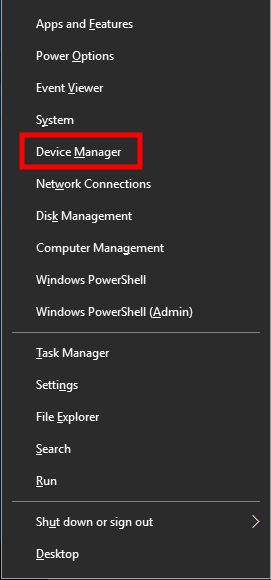
- Nyní, dvojklik na Adaptéry displeje kategorii pro rozšíření seznamu.
reklama
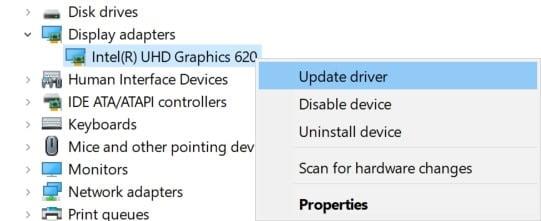
- Pak klikněte pravým tlačítkem myši na název vyhrazené grafické karty.
- Vybrat Aktualizujte ovladač > Vyberte Automaticky vyhledávat ovladače.
- Pokud je k dispozici aktualizace, automaticky se stáhne a nainstaluje nejnovější verze.
- Po dokončení nezapomeňte restartovat počítač, abyste změnili efekty.
Případně si můžete ručně stáhnout nejnovější verzi grafického ovladače a nainstalovat ji přímo z oficiálních stránek příslušného výrobce grafické karty. Uživatelé grafických karet Nvidia mohou aktualizovat aplikaci GeForce Experience prostřednictvím oficiální stránky Nvidia. Mezitím mohou uživatelé grafických karet AMD navštívit webové stránky AMD pro totéž.
Reklamy
3. Aktualizujte systém Windows
Aktualizace sestavení operačního systému Windows je vždy nezbytná pro uživatele PC i hráče počítačových her, aby se snížily systémové závady, problémy s kompatibilitou a pády. Mezitím nejnovější verze většinou obsahuje další funkce, vylepšení, bezpečnostní záplaty a další. Udělat to:
- lis Windows + I klíče pro otevření Nastavení systému Windows Jídelní lístek.
- Dále klikněte na Aktualizace a zabezpečení > Vybrat Kontrola aktualizací pod Windows Update sekce.
- Pokud je k dispozici aktualizace funkcí, vyberte Stáhněte a nainstalujte.
- Dokončení aktualizace může chvíli trvat.
- Po dokončení restartujte počítač a nainstalujte aktualizaci.
4. Spusťte hru jako správce
Ujistěte se, že spouštíte soubor exe hry jako správce, abyste se vyhnuli kontrole uživatelských účtů ohledně problémů s oprávněními. Měli byste také spustit klienta Steam jako správce na svém počítači. Udělat toto:
- Klikněte pravým tlačítkem myši na Destiny 2: The Witch Queen exe soubor zástupce na vašem PC.
- Nyní vyberte Vlastnosti > Klikněte na Kompatibilita tab.
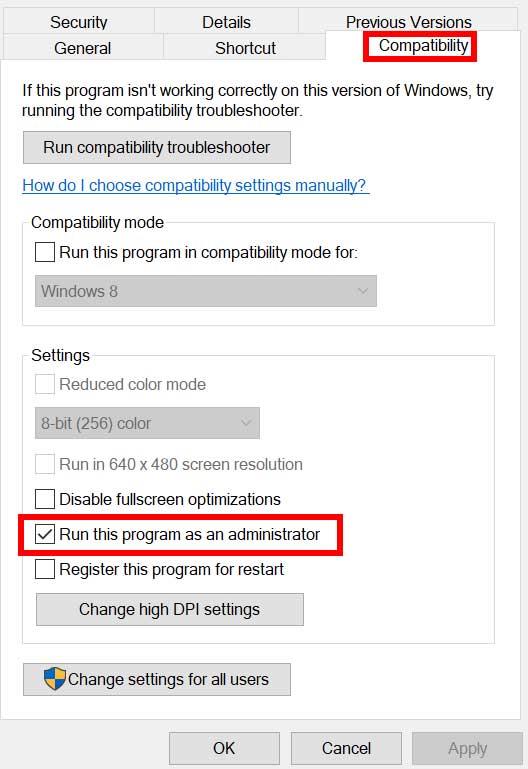
- Ujistěte se, že kliknete na Spusťte tento program jako správce zaškrtávací políčko pro zaškrtnutí.
- Klikněte na Aplikovat a vyberte OK pro uložení změn.
Ujistěte se, že stejné kroky provedete také pro klienta Steam. Mělo by vám to pomoci opravit Destiny 2: The Witch Queen problém na vašem PC.
5. Zavřete Spuštěné úlohy na pozadí
Zbytečné úlohy nebo programy spouštěné na pozadí mohou spotřebovat spoustu systémových zdrojů, jako je využití CPU nebo paměti, což doslova snižuje výkon systému.Proto se poměrně často objevují problémy se spouštěním, zpožďování a nenačítání. Jednoduše úplně zavřete všechny nepotřebné úlohy běžící na pozadí. Udělat toto:
- lis Ctrl + Shift + Esc klíče pro otevření Správce úloh.
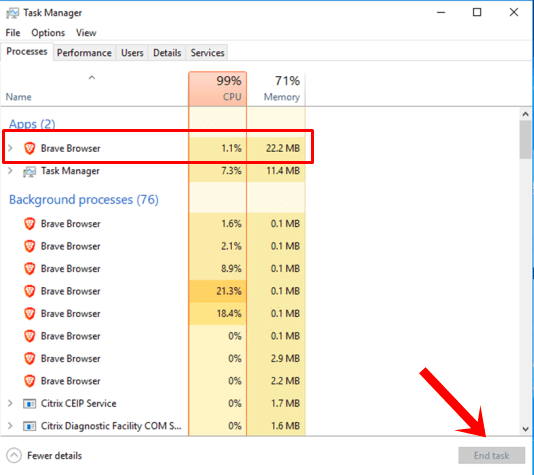
- Nyní klikněte na Procesy karta > Klepnutím vyberte úlohy, které zbytečně běží na pozadí a spotřebovávají dostatek systémových prostředků.
- Klikněte na Ukončit úlohu zavřít jeden po druhém.
- Po dokončení restartujte systém.
Nyní můžete zkontrolovat, zda jste na svém PC opravili Destiny 2: The Witch Queen Crashing nebo ne. Pokud ne, postupujte podle následující metody.
6. Ve Správci úloh nastavte vysokou prioritu
Udělejte svou hru prioritu ve vyšším segmentu prostřednictvím Správce úloh, aby systém Windows spustil hru správně. Udělat toto:
- Klikněte pravým tlačítkem myši na Nabídka Start > Vybrat Správce úloh.
- Klikněte na Procesy záložka > Klikněte pravým tlačítkem myši na Destiny 2: The Witch Queen herní úkol.
- Vybrat Nastavit prioritu na Vysoký.
- Zavřete Správce úloh.
- Nakonec spusťte hru Destiny 2: The Witch Queen a zjistěte, zda na PC padá nebo ne.
7. Přeinstalujte DirectX (nejnovější)
Měli byste zkusit přeinstalovat nejnovější verzi DirectX z oficiální stránky Microsoftu na vašem PC/laptopu. Stačí si stáhnout a nainstalovat instalační balíček DirectX a spustit jej. Mějte na paměti, že ke správnému spuštění hry Destiny 2: The Witch Queen budete potřebovat DirectX 12 nebo vyšší.
8. Vynutit spuštění hry v DirectX 11
Doporučuje se také spustit hru ve verzi DirectX 11 násilně pomocí možnosti příkazu. Pokud váš počítač běží na DirectX 10 nebo nižším, pak se rozhodně pokuste spustit hru Destiny 2: The Witch Queen. Udělat to tak:
- Nejprve spusťte klienta Steam > Přejít na KNIHOVNA.
- Najděte a klikněte pravým tlačítkem myši na Destiny 2: The Witch Queen hra.
- Klikněte na Vlastnosti > Vybrat VŠEOBECNÉ z nabídky v levém podokně > Typ -dx11 pod Možnosti spuštění.
- Nyní se jednoduše vraťte a spusťte hru.Pokud budete vyzváni, klikněte na přepínač vedle možnosti Přehrát v Destiny 2: The Witch Queen.
9. Vypněte bránu Windows Firewall nebo antivirový program
Pravděpodobnost je dostatečně vysoká, že možná vaše výchozí ochrana brány Windows Defender Firewall nebo jakýkoli antivirový program třetí strany brání správnému fungování probíhajících připojení nebo herních souborů. Ujistěte se tedy, že dočasně deaktivujete nebo vypnete ochranu v reálném čase a ochranu firewallem. Pak byste měli zkusit spustit hru a zkontrolovat, zda byl problém Destiny 2: The Witch Queen Crashing na PC vyřešen nebo ne. Udělat toto:
- Klikněte na Nabídka Start > Typ firewall.
- Vybrat Brána firewall systému Windows Defender z výsledku vyhledávání.
- Nyní klikněte na Zapněte nebo vypněte bránu Windows Defender Firewall z levého panelu.
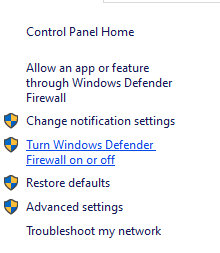
- Otevře se nová stránka > Vyberte Vypnutí brány Windows Defender Firewall (nedoporučuje se) možnost pro oba Nastavení soukromé a veřejné sítě.
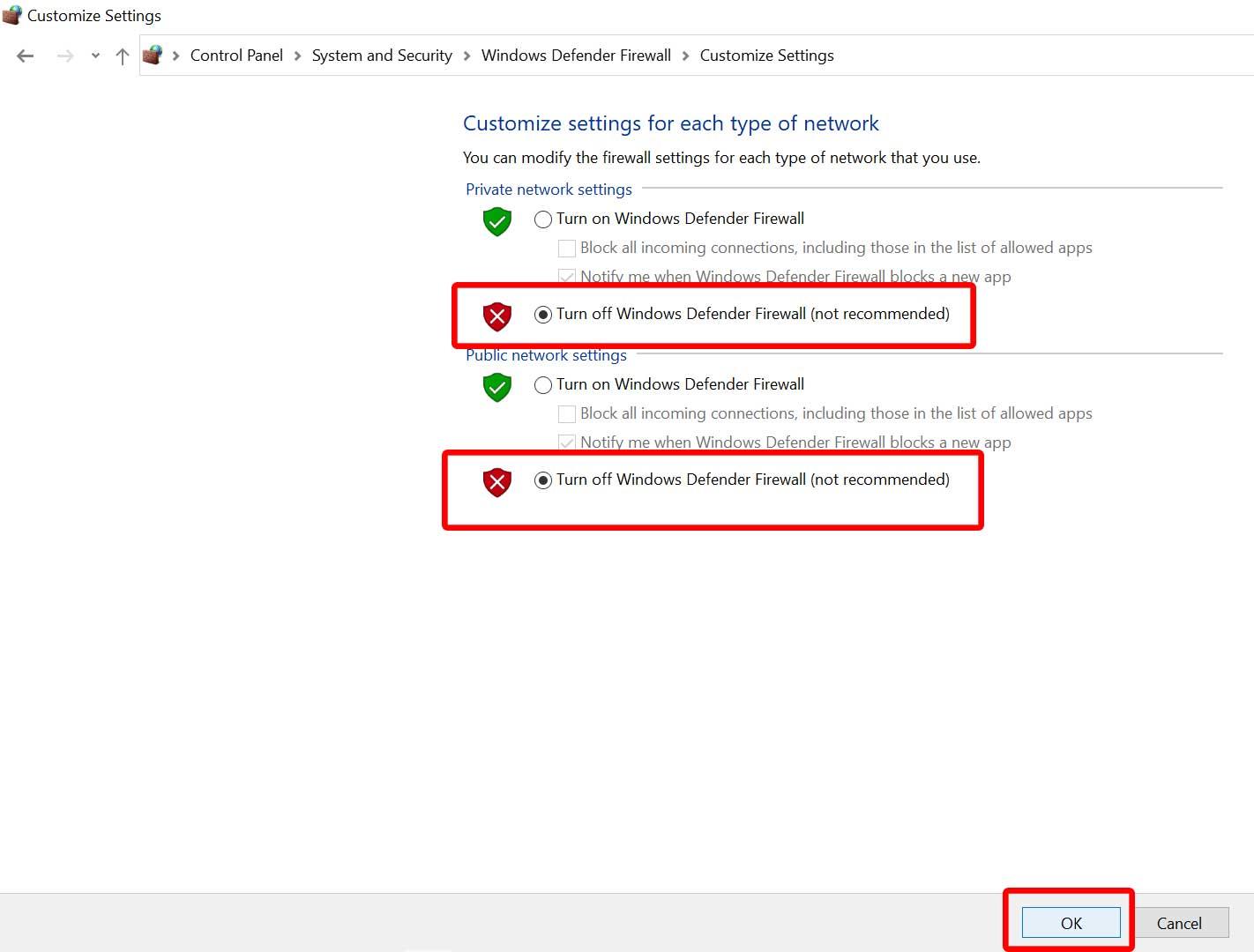
- Po výběru klikněte na OK pro uložení změn.
- Nakonec restartujte počítač.
Stejně tak musíte vypnout ochranu zabezpečení Windows. Postupujte podle následujících kroků:
- lis Windows + I klíče pro otevření Nastavení systému Windows Jídelní lístek.
- Klikněte na Aktualizace a zabezpečení > Klikněte na Zabezpečení systému Windows z levého panelu.
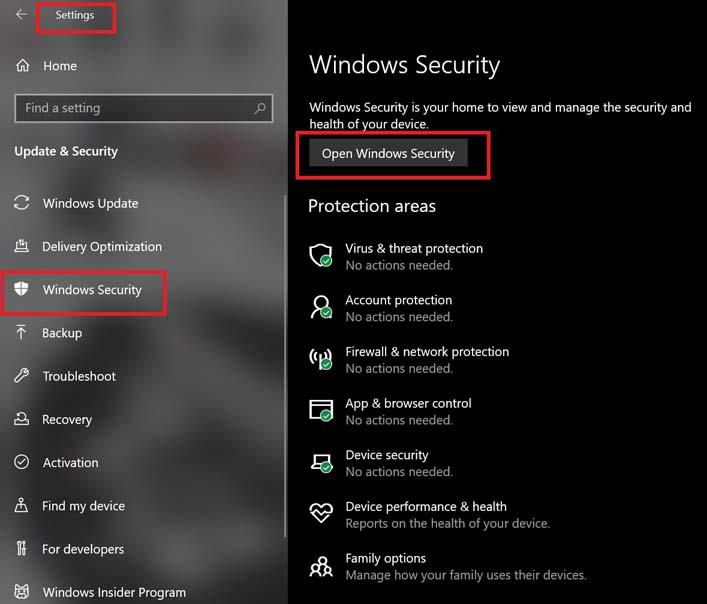
- Nyní klikněte na Otevřete Zabezpečení systému Windows knoflík.
- Jít do Ochrana před viry a hrozbami > Klikněte na Spravovat nastavení.
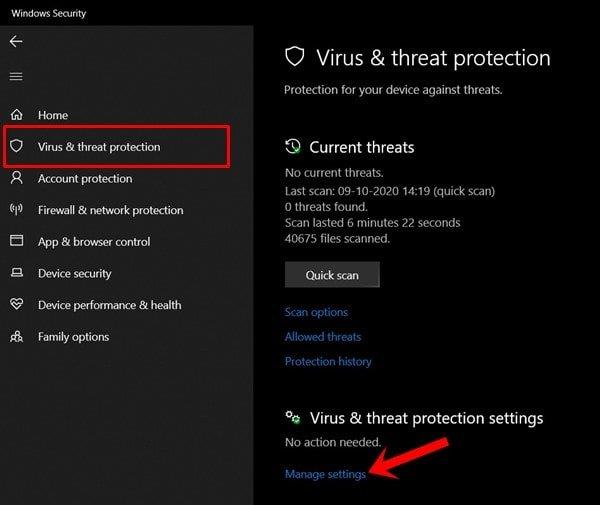
- Dále budete muset jednoduše vypnout a Ochrana v reálném čase přepnout.
- Pokud budete vyzváni, klikněte na Ano pokračovat dále.
- Navíc můžete také vypnout Ochrana poskytovaná cloudem, Ochrana proti neoprávněné manipulaci jestli chceš.
10. V Možnostech napájení nastavte Vysoký výkon
V případě, že váš systém Windows běží ve vyváženém režimu v Možnosti napájení, stačí nastavit režim vysokého výkonu pro lepší výsledky. Ačkoli tato možnost bude vyžadovat vyšší spotřebu energie nebo spotřebu baterie. Udělat toto:
- Klikněte na Nabídka Start > Typ Kontrolní panel a klikněte na něj ve výsledku vyhledávání.
- Nyní jděte na Hardware a zvuk > Vybrat Možnosti napájení.
- Klikněte na Vysoký výkon jej vyberte.
- Ujistěte se, že jste zavřeli okno a úplně vypněte počítač. Chcete-li to provést, klepněte na Nabídka Start > Přejít na Napájení > Vypnout.
- Jakmile je počítač zcela vypnutý, můžete jej znovu zapnout.
To by mělo ve většině případů vyřešit problém Destiny 2: The Witch Queen Crashing na vašem PC. Pokud vám však žádná z metod nepomohla, postupujte podle následující.
11. Zavřete hru z aplikací na pozadí
Pokud nějakým způsobem hra Destiny 2: The Witch Queen stále prochází problémy, nezapomeňte ji vypnout ve funkci Aplikace na pozadí na vašem PC. Udělat to tak,
- lis Windows + I klíče pro otevření Nastavení systému Windows Jídelní lístek.
- Klikněte na Soukromí > Přejděte dolů z levého panelu a vyberte Aplikace na pozadí.
- Přejděte dolů a vyhledejte Destiny 2: The Witch Queen název hry.
- Prostě vypněte přepínač vedle názvu hry.
- Po dokončení zavřete okno a restartujte počítač.
Tato metoda by vám měla pomoci. Pokud to však problém nevyřeší, můžete použít další metodu.
12. Přeinstalujte Microsoft Visual C++ Runtime
Ujistěte se, že jste do svého počítače znovu nainstalovali Microsoft Visual C++ Runtime, abyste zcela vyřešili několik herních problémů nebo chyb. Udělat to:
- zmáčkni Okna klávesou na klávesnici otevřete Nabídka Start.
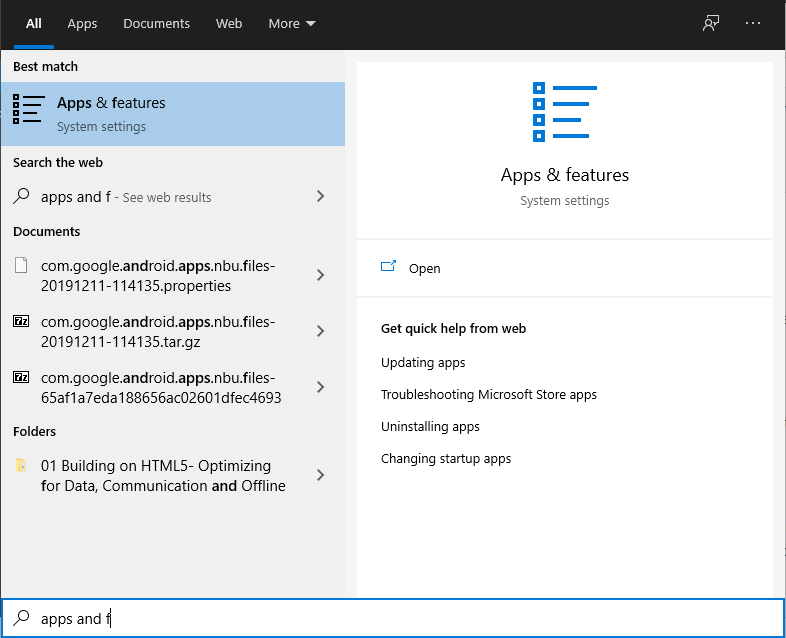
- Typ Aplikace a funkce a klikněte na něj ve výsledku vyhledávání.
- Nyní vyhledejte Microsoft Visual C++ program(y) v seznamu.
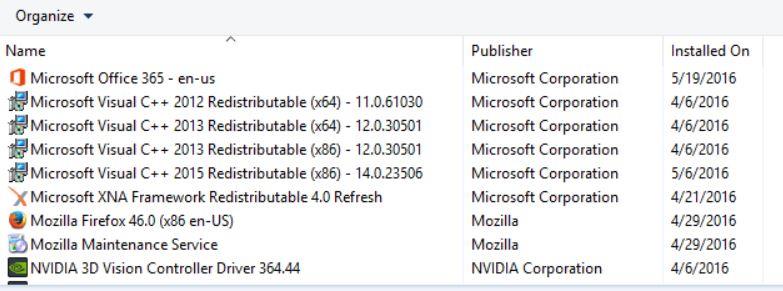
- Vyberte každý program a klikněte na něj Odinstalovat.
- Navštivte oficiální stránky Microsoftu a stáhněte si nejnovější Microsoft Visual C++ Runtime.
- Po dokončení jej nainstalujte do počítače a restartujte systém, abyste změnili efekty.
13. Zkuste vymazat mezipaměť
Někdy mohou problémy se soubory mezipaměti spouštěče hry způsobit poškození nebo selhání hry během hraní. Měli byste zkusit vymazat mezipaměť z klienta nebo serveru. Udělat to tak:
- Otevři Pára klient > Přejít na Pára záložka z levé horní strany.
- Klikněte na Nastavení > Klikněte na Stažení tab.
- Nyní klikněte na Vymažte mezipaměť stahování knoflík.
- Po dokončení se znovu přihlaste ke svému účtu Steam a znovu spusťte hru.
14. Proveďte čisté spuštění
Některé aplikace a jejich služby se mohou spouštět automaticky při spouštění systému ihned. V takovém případě budou tyto aplikace nebo služby určitě využívat velké množství připojení k internetu a také systémové prostředky. Pokud se také cítíte stejně, nezapomeňte provést čisté spuštění počítače, abyste zkontrolovali problém. Udělat to:
- lis Windows + R klíče pro otevření Běh dialogové okno.
- Nyní zadejte msconfig a udeřit Vstupte otevřít Konfigurace systému.
- Přejít na Služby karta > Povolit Skryjte všechny služby Microsoftu zaškrtávací políčko.
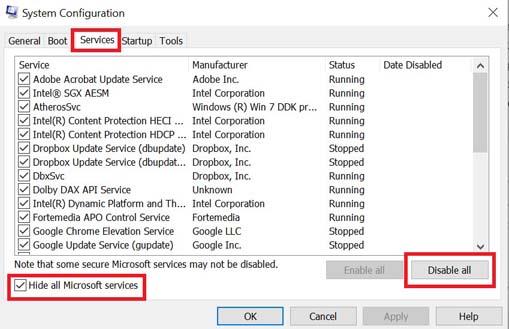
- Klikněte na Vypnout všechno > Klikněte na Aplikovat a pak OK pro uložení změn.
- Nyní přejděte k Spuštění karta > klikněte na Otevřete Správce úloh.
- Otevře se rozhraní Správce úloh. Zde přejděte na Spuštění tab.
- Poté klikněte na konkrétní úlohu, která má větší dopad na spuštění.
- Po výběru klikněte na Zakázat pro jejich vypnutí z procesu spouštění.
- Proveďte stejné kroky pro každý program, který má větší dopad na spuštění.
- Po dokončení nezapomeňte restartovat počítač, aby se změny projevily.
15. Zkuste zakázat překryvné aplikace
Zdá se, že několik populárních aplikací má svůj vlastní překryvný program, který může nakonec běžet na pozadí a způsobit problémy s herním výkonem nebo dokonce problémy se spouštěním. Chcete-li problém vyřešit, měli byste je vypnout podle následujících kroků:
Zakázat překryvnou vrstvu Discord:
- Spusťte Svár aplikace > Klikněte na ikona ozubeného kola dole.
- Klikněte na Překryvná vrstva pod Nastavení aplikace > Zapnout a Povolit překrytí ve hře.
- Klikněte na Hry karta > Vybrat Destiny 2: The Witch Queen.
- Konečně, vypnout a Povolit překrytí ve hře přepnout.
- Pro použití změn nezapomeňte restartovat počítač.
Zakázat herní panel Xbox:
- lis Windows + I klíče k otevření Nastavení systému Windows.
- Klikněte na Hraní > Přejít na Herní bar > Vypnout Nahrávejte herní klipy, snímky obrazovky a vysílání pomocí herního panelu volba.
V případě, že nemůžete najít možnost Game Bar, stačí ji vyhledat v nabídce Nastavení systému Windows.
Zakázat překrytí Nvidia GeForce Experience:
- Spusťte Nvidia GeForce Experience aplikace > Přejděte na Nastavení.
- Klikněte na Všeobecné záložka > Zakázat a Překryvná vrstva ve hře volba.
- Nakonec restartujte počítač, abyste použili změny, a znovu spusťte hru.
Také mějte na paměti, že byste měli zakázat některé další překryvné aplikace, jako je MSI Afterburner, Rivatuner, RGB software nebo jakékoli jiné překryvné aplikace třetích stran, které vždy běží na pozadí.
16. Ověřte integritu herních souborů
Pokud v tomto případě dojde k problému s herními soubory a nějak se poškodí nebo chybí, nezapomeňte provést tuto metodu, abyste problém snadno zkontrolovali.
- Zahájení Pára > Klikněte na Knihovna.
- Klikněte pravým tlačítkem myši na Destiny 2: The Witch Queen ze seznamu nainstalovaných her.
- Nyní klikněte na Vlastnosti > Přejít na Místní soubory.
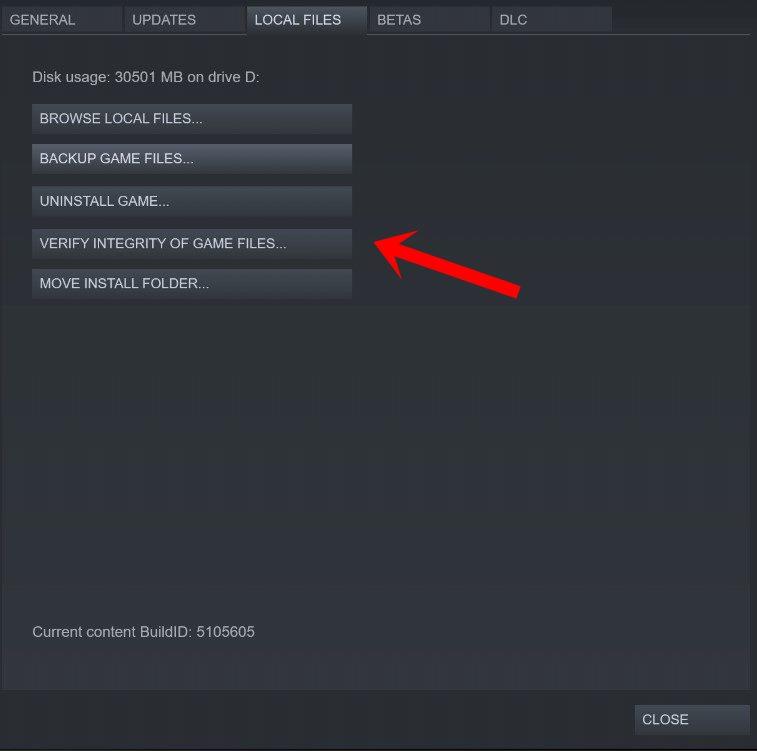
- Klikněte na Ověřte integritu herních souborů.
- Budete muset počkat na proces, dokud nebude dokončen.
- Po dokončení stačí restartovat počítač.
17. Zakažte přetaktování CPU nebo GPU
Za zmínku také stojí nepovolit přetaktování CPU/GPU na vašem PC, pokud vaše hra hodně padá nebo se zadrhává. Chápeme, že přetaktování CPU/GPU může mít obrovský dopad na zlepšení hry, ale někdy může také způsobit problémy s úzkým hrdlem nebo kompatibilitou. Pro optimální výkon stačí nastavit frekvenci na výchozí.
18. Aktualizace Destiny 2: The Witch Queen
V případě, že jste svou hru Destiny 2: The Witch Queen nějakou dobu neaktualizovali, pak postupujte podle níže uvedených kroků, abyste zkontrolovali aktualizace a nainstalovali nejnovější opravu (pokud je k dispozici). Udělat toto:
- Otevři Pára klient > Přejít na Knihovna > Klikněte na Destiny 2: The Witch Queen z levého panelu.
- Automaticky vyhledá dostupnou aktualizaci.Pokud je k dispozici aktualizace, klikněte na ni Aktualizace.
- Instalace aktualizace může nějakou dobu trvat > Po dokončení nezapomeňte zavřít klienta Steam.
- Nakonec restartujte počítač, abyste použili změny, a poté zkuste hru spustit znovu.
19. Znovu nainstalujte Steam
Pokud vám žádná z metod nefungovala, nezapomeňte odinstalovat a znovu nainstalovat herního klienta na vašem PC. Udělat toto:
- Zavři Pára klienta.
- Vyhledejte a otevřete Kontrolní panel v Nabídka Start.
- Nyní klikněte na Odinstalujte program pod Programy.
- Vyhledejte klienta Steam a klikněte na Pára.
- Vybrat Odinstalovat a podle pokynů na obrazovce dokončete proces odinstalace.
- Po dokončení nezapomeňte restartovat počítač, aby se změny projevily.
- Přeinstalujte Steam jako obvykle a zkuste znovu nainstalovat hru Destiny 2: The Witch Queen, abyste zkontrolovali problém s černou obrazovkou.
To je ono, chlapi. Předpokládáme, že vám tento průvodce pomohl. Pro další dotazy můžete komentovat níže.
FAQ
Co dělat, když Destiny 2 nečte obsah?
Bungie sleduje spoustu problémů ve všech verzích hry a existuje několik řešení, která můžete vyzkoušet před dalším patchem. Pokud máte na Steamu chybu „problém se čtením obsahu hry“, Bungie doporučuje smazat soubor „steam_appid.txt“ z vaší instalace Destiny 2.
Jak přimět střílet, abyste skórovali v Destiny 2?
Shoot to Score, získaný během úkolu Nejlepší ve své třídě, který dokončíte na začátku Guardian Games 2022 v Destiny 2, je navržen tak, aby probíhal v průběhu celé akce. Jde to ruku v ruce s úkolem Medallion Battalion, protože váš výkon v jednom přímo ovlivňuje vaše schopnosti v druhém.
Jsou v Destiny 2 nějaké pozitivní změny?
Ve výše uvedených úpravách je několik pozitivních změn, ale celkově byly tyto podtřídy zmírněny. Na druhém konci spektra, Bungie povyšuje téměř každou druhou třídu, včetně dvou, které se staly notoricky nepopulární poté, co byly nerfovány na chodník.
Je Destiny 2 zdarma ke hraní na PS4?
Destiny 2 je zdarma hratelná online střílečka z pohledu první osoby pouze pro více hráčů vyvinutá společností Bungie. Původně byla vydána jako placená hra v roce 2017 pro PlayStation 4, Xbox One a Microsoft Windows.
Co mám dělat, když steam nerozpozná moji herní knihovnu?
-> Pokud ne, přeinstalujte Steam. Nebojte se, že všechny vaše hry budou stále ve vaší knihovně. Poznámka: Toto slouží POUZE k nahlášení spamu, reklamy a problematických příspěvků (obtěžování, rvačky nebo neslušné).
Kdo vyhrává hry Destiny 2 Guardian?
V tomto průvodci vysvětlíme, kdo vyhrává Destiny 2 Guardian Games každý den, když budou vyhlášeny výsledky. Kdo vyhrává hry Guardian? Bungie nyní odhalila, že Warlocks v současné době vedou Guardian Games prostřednictvím svého týdenního blogového příspěvku This Week at Bungie. To bylo správné k 5. květnu 2022.
Je Destiny 2 na PC Game Pass po 11. dubnu?
To znamená, že ti, kteří si skočili na vlakovou hru Destiny 2 přes PC Game Pass, si pro ně najednou nebudou muset projít, zatímco ti, kteří si ji stáhnou od nynějška do 11. dubna, nebudou muset spěchat s celým obsahem. Rozšíření Destiny 2 zabírají čas, ale jen málo her dokázalo udržet životní cyklus, který má střílečka Bungie.
Proč nemohu najít hru ve své knihovně?
Hra může být skrytá, takže budete muset zrušit zaškrtnutí políčka „Skrýt tuto hru v mé knihovně“. Po zrušení zaškrtnutí nastavte kategorii pro hru. Poté přejděte do své knihovny a zjistěte, zda tam je.
Co je to za úkol získat skóre pro hry Guardian?
Úkolem hry Shoot to Score pro událost Guardian Games 2022 je získat vysoké skóre v seznamech skladeb Guardian Games: Training a Competitive, abyste splnili určité hranice skóre. Splnění těchto prahů vám umožní zapálit až čtyři plovoucí pochodně zpět ve věži, což vám poskytne nějaké odměny.
Co jsou hry Guardian 2022 v Destiny 2?
Guardian Games 2022 je živě v Destiny 2, a to znamená, že musíte splnit nové úkoly. Akce se budete moci zúčastnit od 3. května do 24. května, takže se nezapomeňte zapojit do hry a věnujte nějaký čas snaze pomoci své třídě získat místo číslo jedna v této každoroční soutěži.
Kde je ve Fortnite úkol „střílejte a skórujte“?
Úkol „Shoot to Score“ lze získat od Evy Levante, když budou Guardian Games spuštěny mezi 3. a 24. květnem 2022, ale poté bude pryč. Úkol je časově omezený, což znamená, že musíte počkat několik dní, než bude možné pokračovat. Seznamte se s uzly seznamu skladeb Guardian Games, které se nacházejí ve věži.
Co je to úkol pro střelbu Destiny 2?
Úkol Destiny 2 Shoot to Score je novým přírůstkem v rámci her 2022 Guardian Games. Úkolem tohoto úkolu je zapojit se do seznamů tréninků a soutěží a získat medaile Vanguard, abyste získali vysoké skóre.
Jaká je nejlepší hra pro PS4, kterou lze hrát zdarma?
15 nejlepších bezplatných her pro PS4, které můžete hrát. 1 15 Hitman 2. Pokud jste ještě nehráli hry Hitman, můžete si zdarma vyzkoušet misi z Hitmana 2 na PS4. Hry jsou fantastické a velmi … 2 14 Neverwinter. 3 13 Rybářská planeta. 4 12 Z1 Battle Royale. 5 11 Protipadový kryt. Více položek
